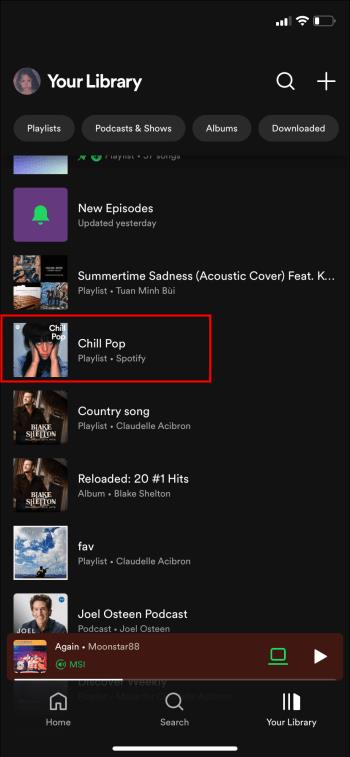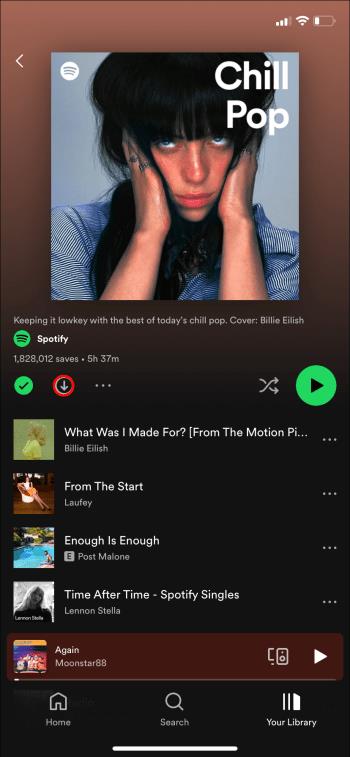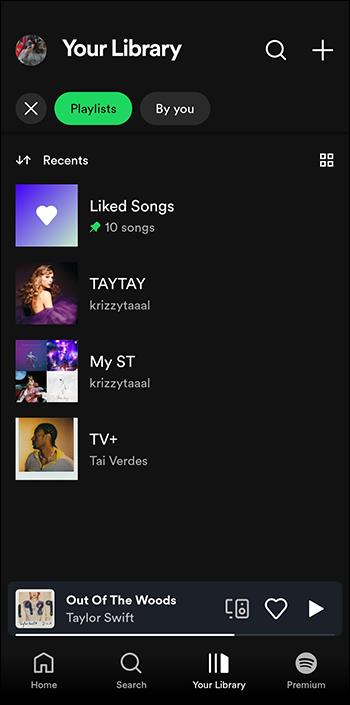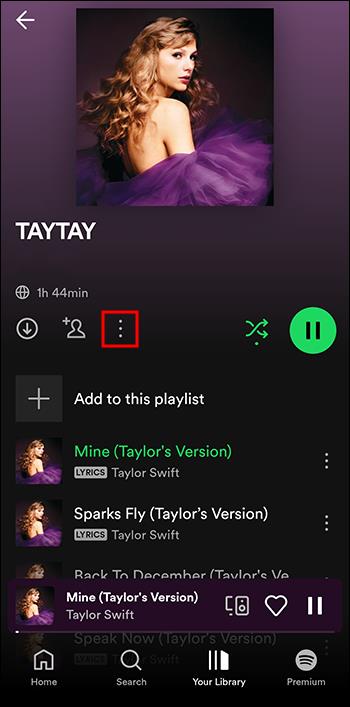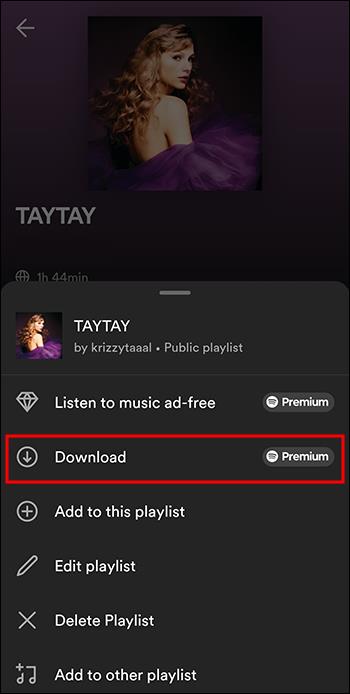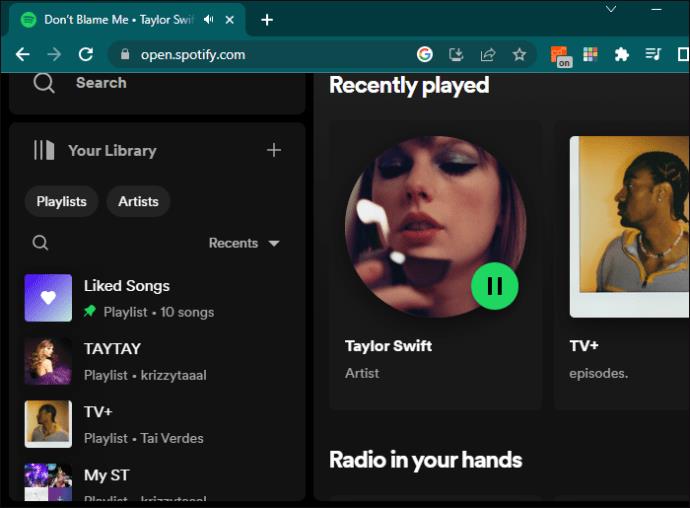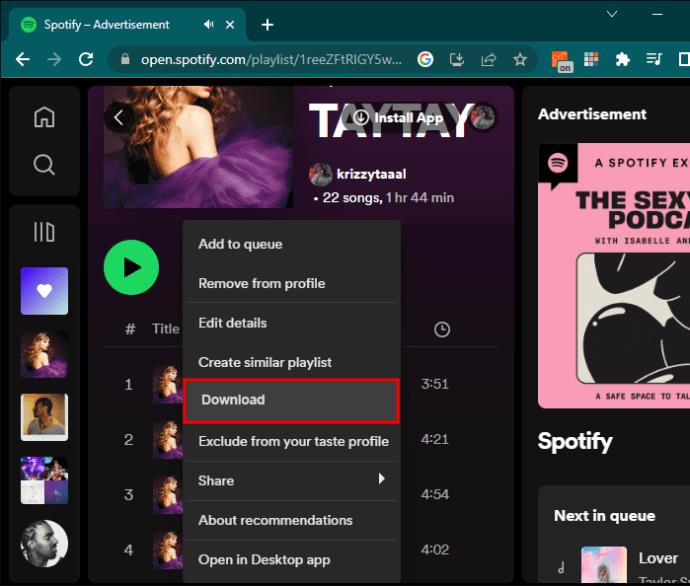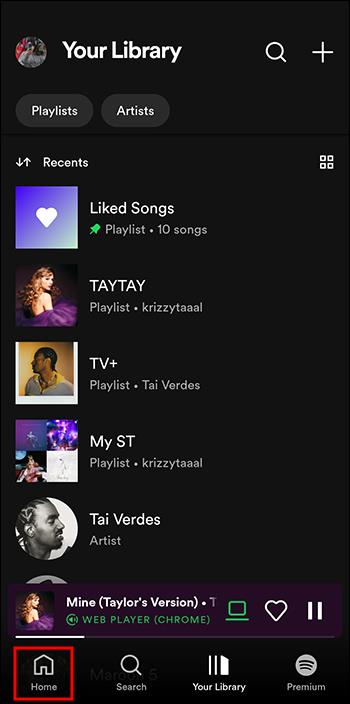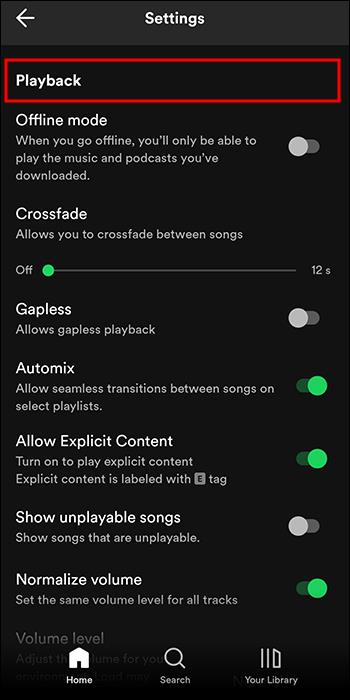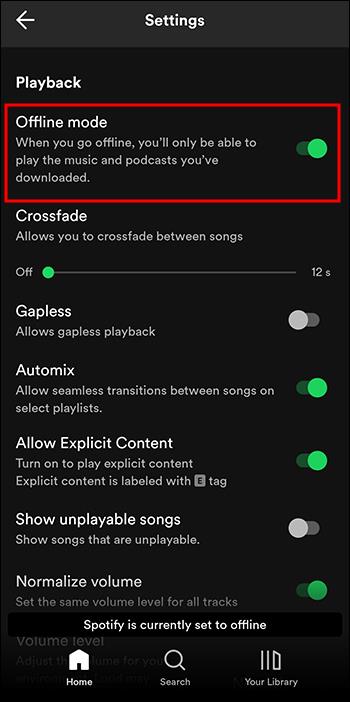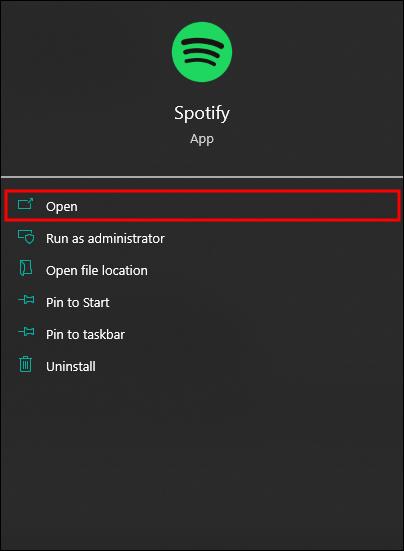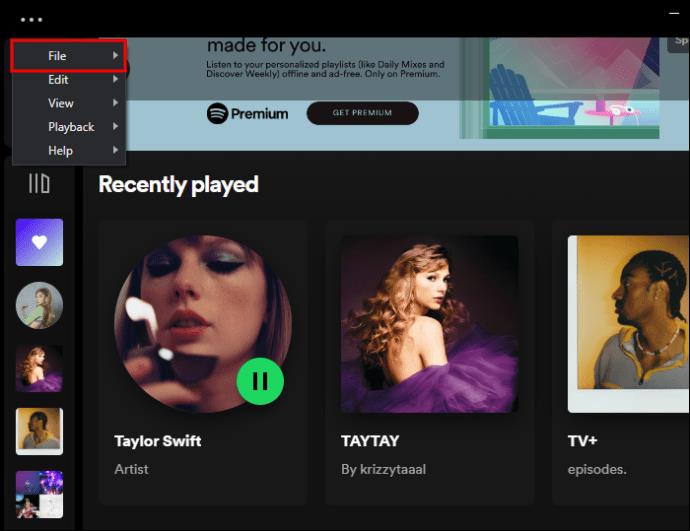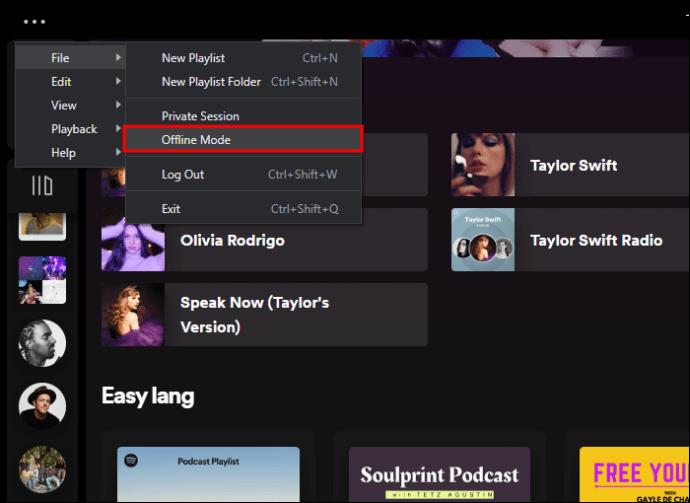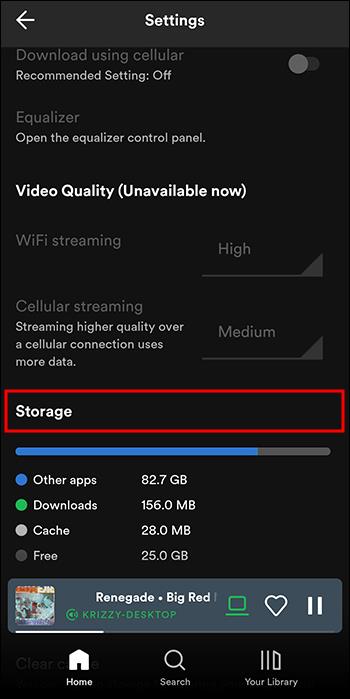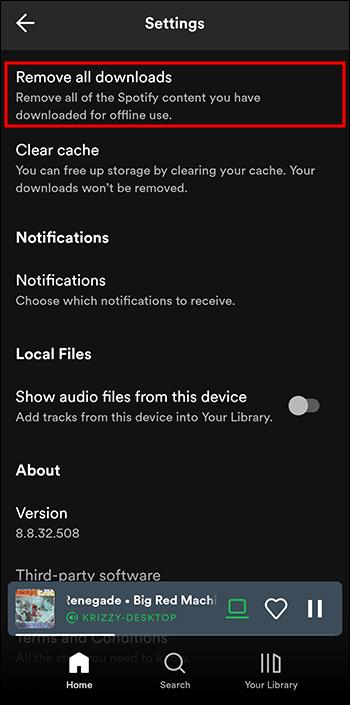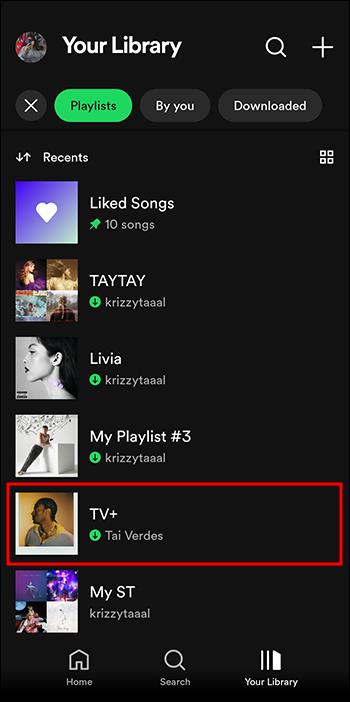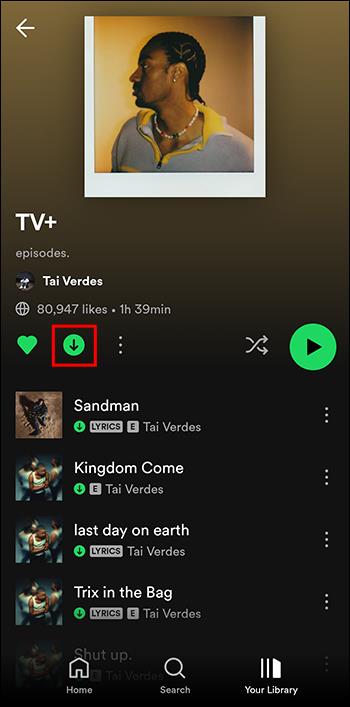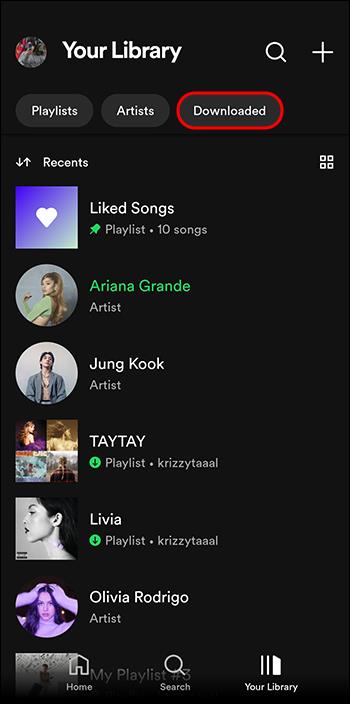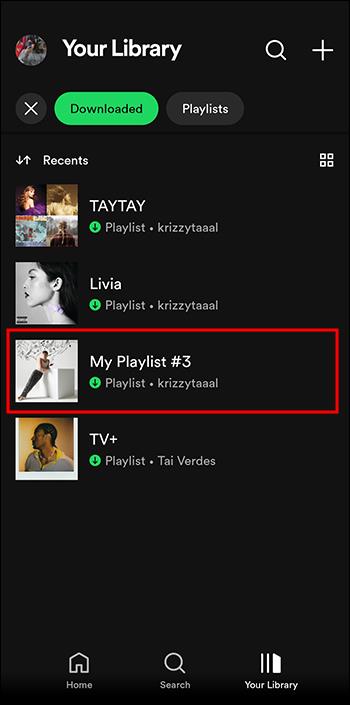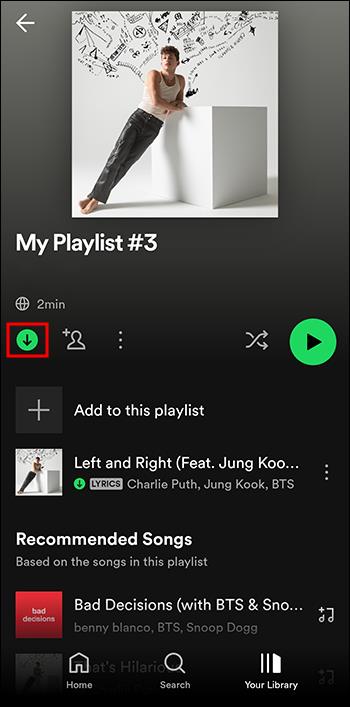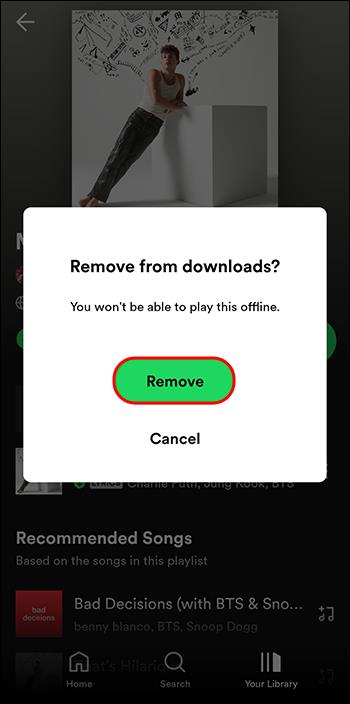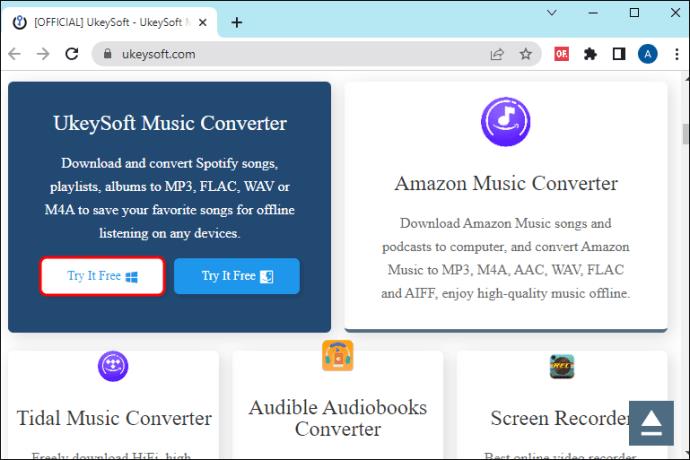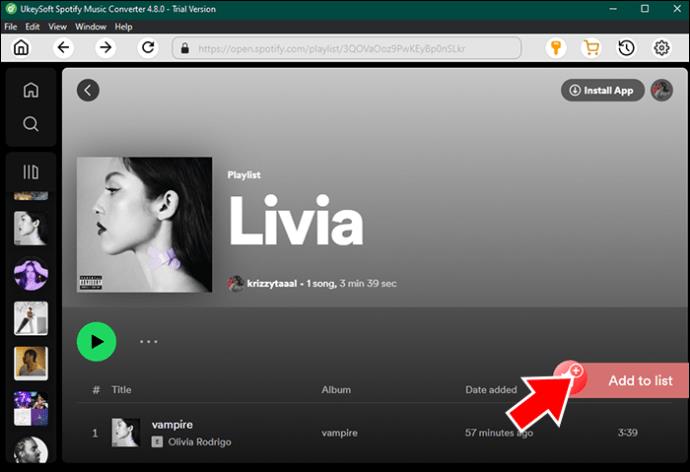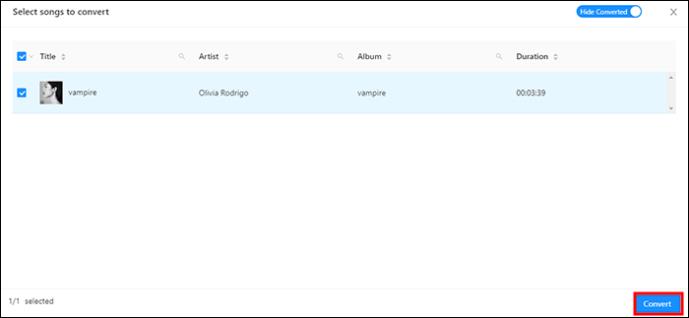Връзки към устройството
Spotify е една от най-добрите услуги за поточно предаване на музика и подкасти. Можете да създавате, споделяте и слушате плейлисти от други потребители на Spotify. За да слушате плейлисти на Spotify, трябва да имате интернет връзка, но какво можете да направите, ако нямате достъп до интернет по някаква причина и искате да слушате плейлистите си?

В безплатната версия на Spotify можете да изтегляте само подкасти. Със Spotify Premium можете да изтегляте плейлисти и албуми в акаунта си, за да слушате музиката си офлайн. Научете как да изтеглите любимите си плейлисти в Spotify на мобилно устройство и настолен компютър по-долу.
Изтеглете плейлисти на Spotify на iOS устройства и мобилни устройства
За да изтеглите музика от Spotify на вашите iOS устройства за възпроизвеждане офлайн, направете следното:
- Уверете се, че сте онлайн и намерете плейлиста, който искате да изтеглите. Ако искате да изтеглите една песен, трябва да създадете и да я добавите към плейлист.
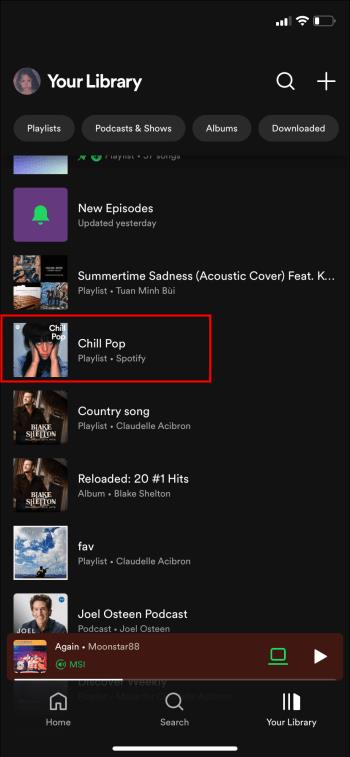
- Докоснете „Изтегляне“. (Иконата има стрелка в кръг.) Ще видите зелена икона за изтегляне в плейлиста, когато изтеглянето приключи.
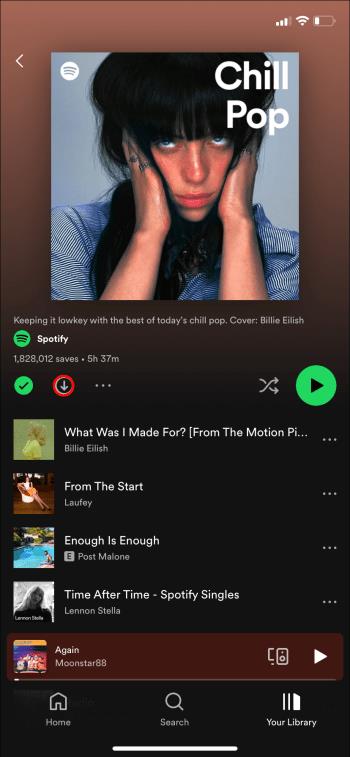
- Възпроизвеждайте изтеглените си плейлисти от вашата библиотека, както обикновено.
Изтеглете Spotify Playlists на Android
За да изтеглите музика от Spotify на вашите устройства с Android за възпроизвеждане офлайн, направете следното:
- Уверете се, че сте онлайн и намерете плейлиста, който искате да изтеглите, от вашата „Библиотека“.
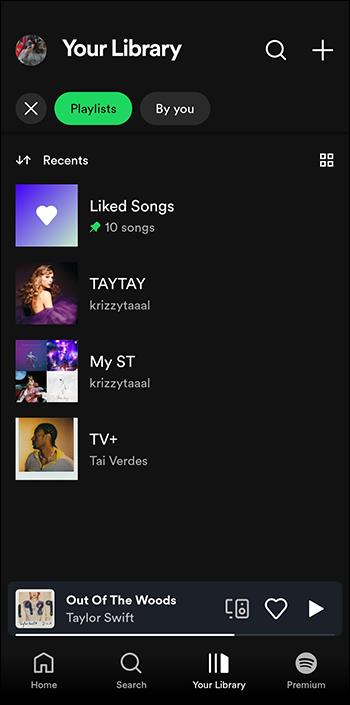
- Докоснете „Три точки“ за менюто с опции.
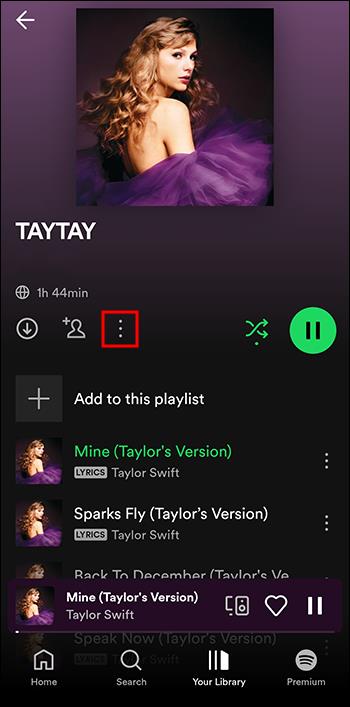
- Изберете „Изтегляне“.
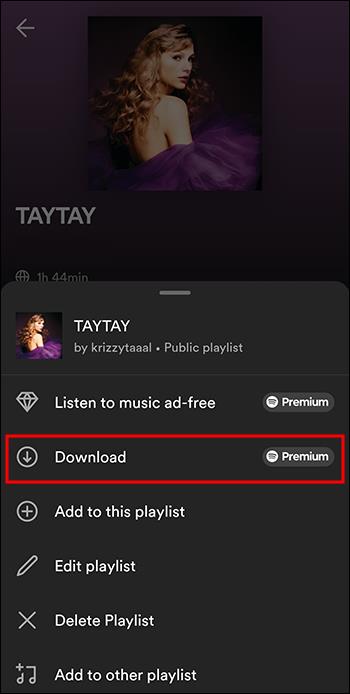
- Възпроизвеждайте изтеглените си плейлисти от вашата библиотека, както обикновено.
Изтеглете плейлисти на Spotify от мрежата
Ако използвате уеб версията на Spotify, ето как да изтеглите плейлисти на компютъра си за възпроизвеждане офлайн:
- Уверете се, че сте онлайн и намерете плейлиста, който искате да изтеглите.
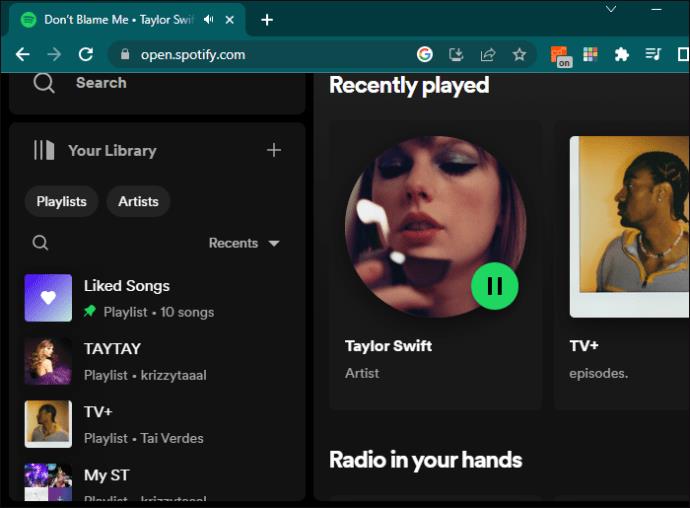
- Кликнете върху „Изтегляне“.
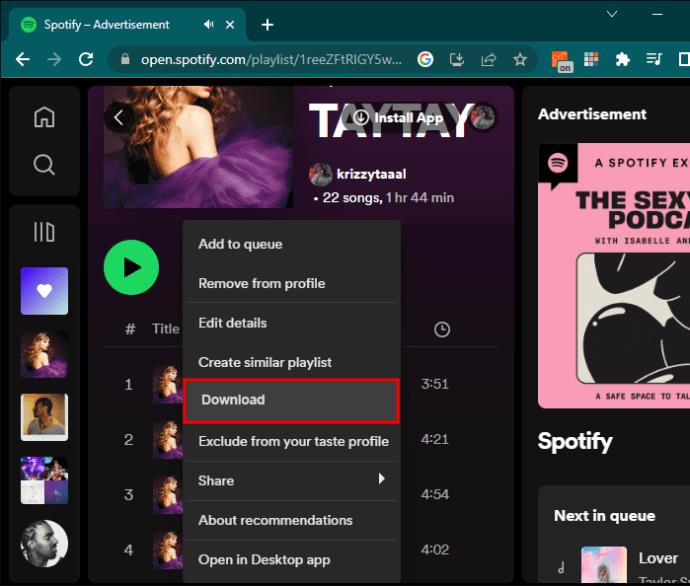
Можете да видите състоянието на вашите изтегляния до всеки плейлист или подкаст. Зелена кръгла икона със стрелка показва, че плейлистът е изтеглен успешно.
Проблеми с изтеглянето на плейлисти от Spotify
Може да срещнете проблеми с изтеглянето на плейлисти от Spotify на вашите устройства по няколко причини. Проверете или опитайте следното:
- Уверете се, че вашата WiFi връзка или връзка за данни е активна.
- Проверете дали имате достатъчно място за съхранение на вашето устройство. (Препоръчително е да имате поне 1GB свободен.)
- Проверете дали не сте достигнали ограничението си от пет устройства и премахнете изтеглянията от други устройства, ако имате повече от пет.
- Изключете приложенията за пестене на батерия или изчистване на кеша.
- Рестартирайте приложението.
- Преинсталирайте Spotify и изтеглете отново музиката си след това.
- Проверете дали използвате актуализирано приложение.
- Уверете се, че вашата SD карта (ако използвате такава) работи правилно.
Включете офлайн режим на таблет и мобилно устройство
Плейлистите на Spotify, които сте изтеглили, ще се възпроизвеждат автоматично, когато връзката ви с интернет прекъсне, но можете да включите Офлайн режим, за да сте сигурни, че се възпроизвеждат. Ето как:
- Докоснете „Начало“.
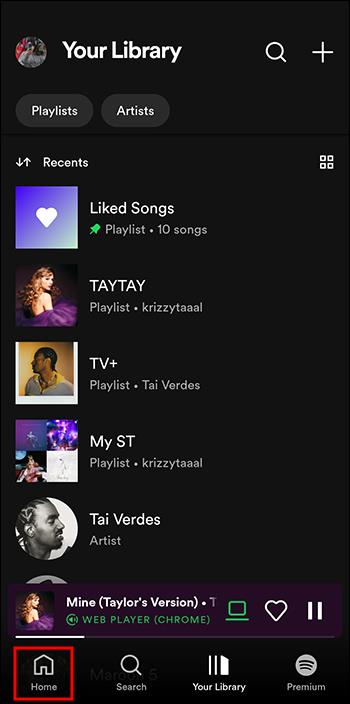
- Изберете „Настройки“.

- Докоснете „Възпроизвеждане“.
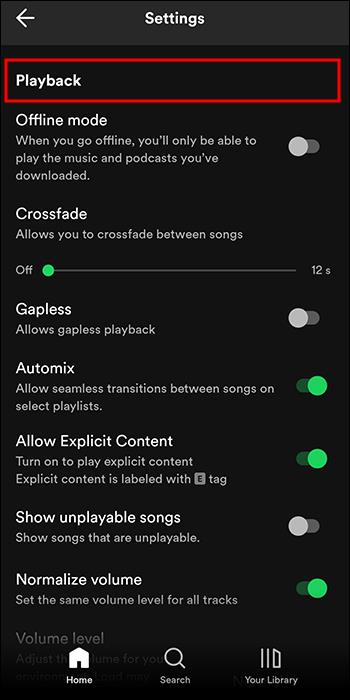
- Включете „Офлайн“.
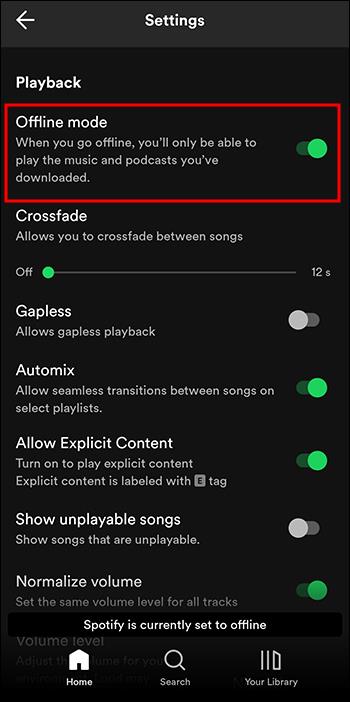
Ще видите, че всичко, което не е изтеглено, е сиво.
Включете офлайн режим на работния плот
За да включите офлайн режим на работния плот, направете следното:
- Стартирайте Spotify.
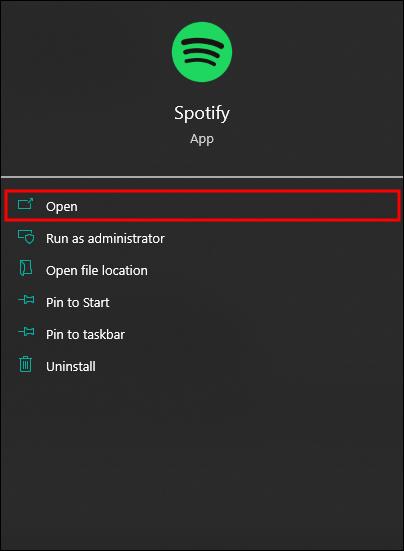
- Щракнете върху „Spotify“ от менюто на Apple в горната част на Mac. В Windows щракнете върху „Файл“ от горния екран.
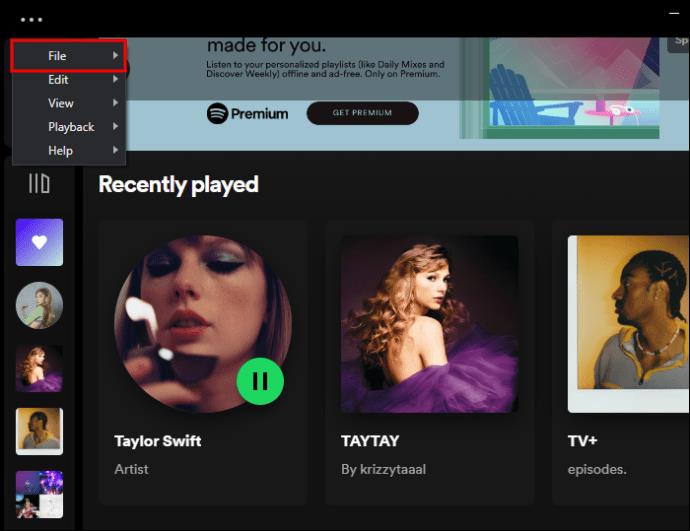
- И в двете изберете „Офлайн режим“.
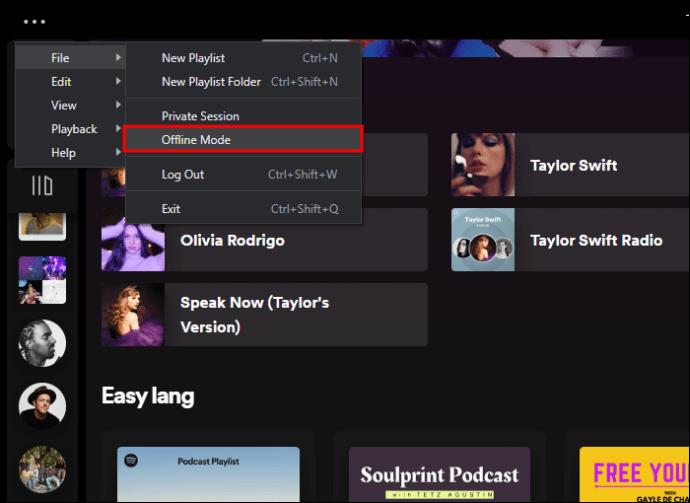
Ще видите, че всичко, което не е изтеглено, е сиво.
Как да изтриете изтеглените плейлисти от Spotify
Ако искате да започнете от нулата и да промените изтеглените си плейлисти от Spotify или да освободите място на вашето устройство, ето как да изтриете всичките си изтеглени плейлисти от Spotify. От мобилно устройство направете следното:
- Докоснете „Настройки“.

- Отидете на „Съхранение“.
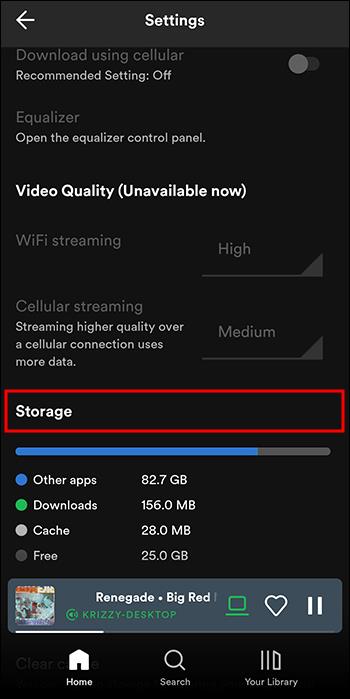
- Изберете „Премахване на всички изтегляния“.
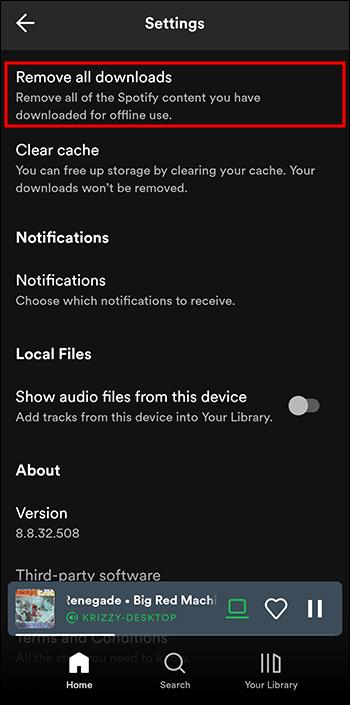
За да изтриете ръчно изтеглените плейлисти на Spotify, направете следното:
- Отидете на „Вашата библиотека“.

- Отворете плейлиста или албума, който трябва да изтриете.
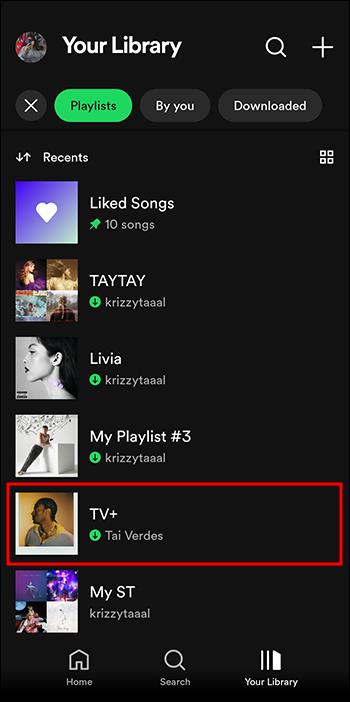
- Изберете „Зелената стрелка“.
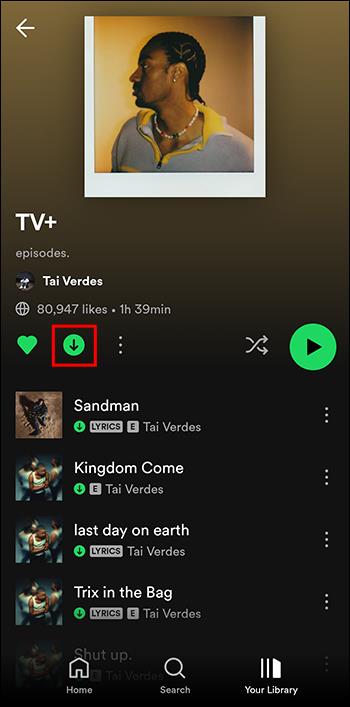
С помощта на мобилно устройство изтрийте ръчно отделни плейлисти или албуми с тези стъпки:
- Отворете „Вашата библиотека“.

- Докоснете „Изтеглено“.
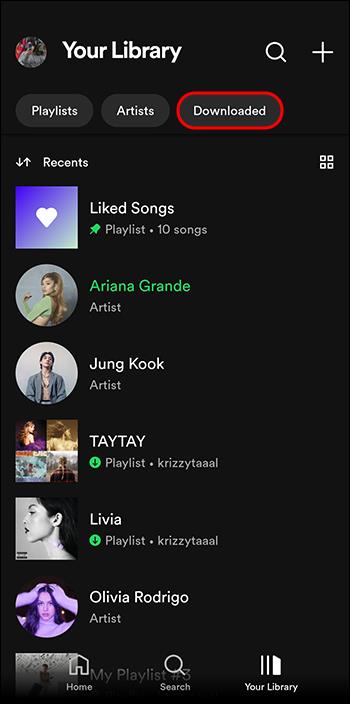
- Изберете плейлиста или албума за изтриване.
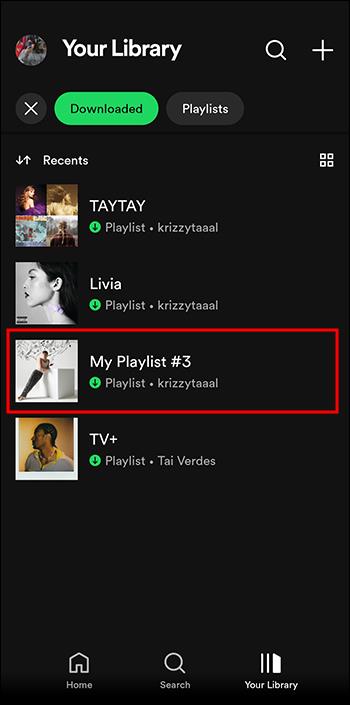
- Докоснете „Зелената стрелка“.
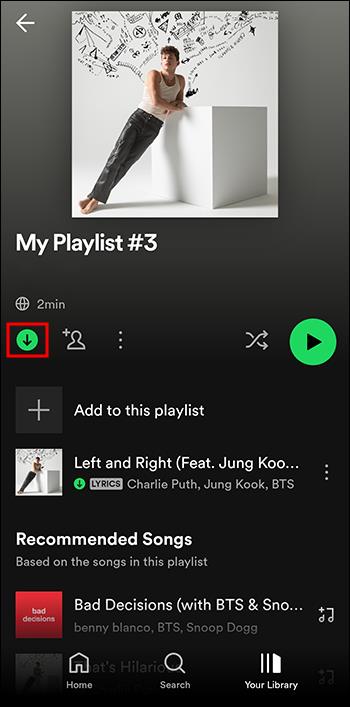
- Изберете „Премахване“.
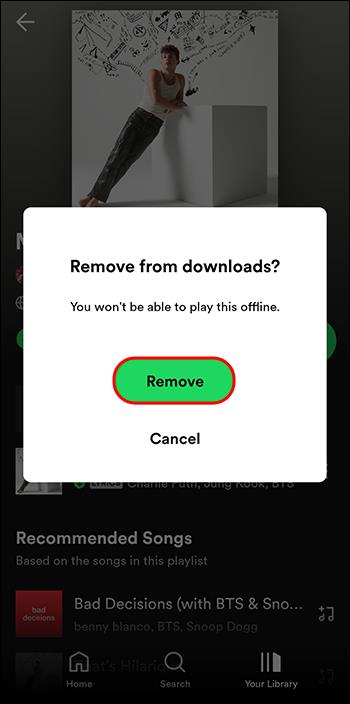
Как да изтеглите плейлист от Spotify, без да се абонирате за Premium
Поради защитата на DRC върху музиката от Spotify, не можете да прехвърляте или възпроизвеждате вашите изтеглени плейлисти на други устройства или музикални плейъри като iPod Nano и смарт телевизори. Ще трябва да премахнете DRM защитата, за да запазите изтеглените плейлисти или албуми от Spotify на компютър.
UkeySoft Music Converter е удобно приложение на трета страна, което премахва DRM от Spotify музика, изтегля и я конвертира в различни формати безплатно. Ето как да използвате UkeySoft Music Converter, за да изтеглите своите плейлисти от Spotify, без да се абонирате за Spotify Premium:
- Инсталирайте „UkeySoft Music Converter и го стартирайте. (Spotify ще се стартира автоматично.)
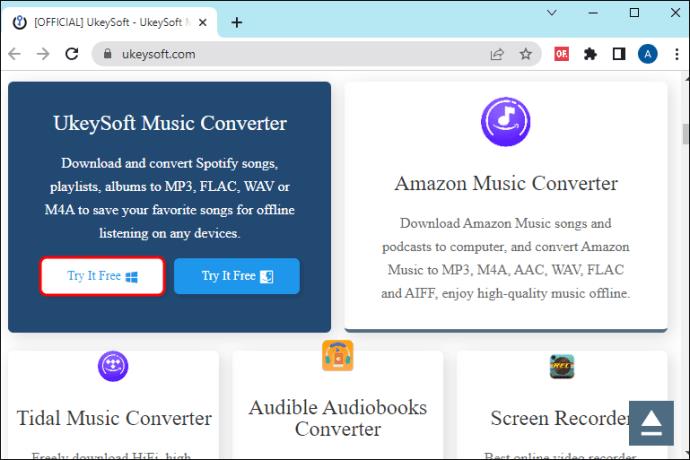
- Изберете плейлиста, който искате да изтеглите, след което изберете „Добавяне“.
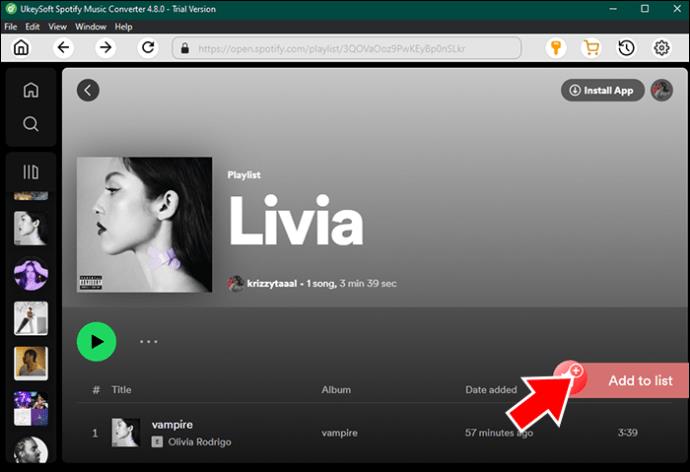
- Щракнете върху „Конвертиране“ и файлът ще започне да се изтегля и конвертира.
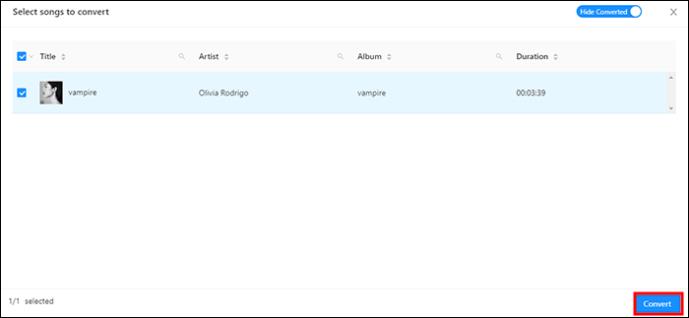
Освен изтегляне и конвертиране на плейлисти от Spotify, UkeySoft Music Converter има много фантастични функции, които можете да използвате с вашата музика.
- Приложението запазва качество без загуба и ID3 етикети.
- Можете да копирате музиката си на USB или да я запишете на CD.
- Той лесно синхронизира вашата музика с всичките ви устройства с iOS.
- Можете да копирате музика от Spotify на вашите устройства с Android.
- Можете да прехвърляте музиката си на Symbian, Blackberry и други мобилни устройства.
- Приложението ви позволява да се наслаждавате на музиката си, без да използвате уеб плейъра или приложението Spotify.
- Той премахва реклами след конвертиране от Spotify.
- Той конвертира партиди от песни от Spotify с бързо преобразуване.
Слушайте любимите си плейлисти от Spotify офлайн
Може да искате да изтеглите любимите си плейлисти от Spotify, ако сте офлайн известно време, например по време на полет или извън обхвата на данните. Офлайн плейлистите обаче са достъпни само с Premium Spotify акаунт. Имайте предвид, че ако използвате Spotify Premium, тези плейлисти ще останат във вашия акаунт, ако сте активни ежедневно в Spotify в продължение на 30 дни. Освен това не можете да изтеглите отделна песен; ще трябва да добавите песента към плейлист и след това да изтеглите плейлиста.
Ще трябва да използвате приложение на трета страна като UkeySoft Music Converter, за да слушате плейлисти на Spotify извън приложението Spotify. UkeySoft Music Converter премахва DRM от Spotify музика и я изтегля и конвертира в различни формати безплатно.
Изтеглили ли сте плейлисти от Spotify, за да ги слушате офлайн? Намерихте ли процеса лесен? Кажете ни в коментарите по-долу.